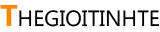Nâng cấp thú vị hơn cả của Note 10 và Note 10+ chắc hẳn vẫn là những bổ sung chức năng điều khiển bằng cử chỉ cho bút S Pen, đặc trưng của dòng Note.
Vừa qua bộ đôi điện thoại siêu phẩm mới của Samsung, Galaxy Note 10 và Galaxy Note 10+ đã được ra mắt. Người dùng sẽ dễ dàng bị ấn tượng bởi màn hình tràn viền mở hết cỡ của Note 10 và Note 10+, khi mà viền đen bên trên đã được xóa hoàn toàn chỉ còn lại mắt camera trước còn viền dưới cũng được thu gọn tối đa vì đã áp dụng cảm biến vân tay dưới màn hình.
Bên cạnh đó, Note 10 và Note 10+ cũng được nâng cấp mạnh mẽ về hiệu năng và khả năng chụp ảnh (xem chi tiết ở đây). Nhưng thú vị hơn cả chắc hẳn vẫn là những bổ sung chức năng cho bút cảm ứng S Pen, đặc trưng của dòng Note. Thế hệ S Pen mới được cải tiến để thích nghi với chuyển động của bạn, cho phép điều khiển điện thoại thông qua các cử chỉ đơn giản, không chỉ là bấm nút để chụp selfie như ở Note 9.
Khi Note 10 và Note 10+ ra mắt thì các cử chỉ điều khiển S Pen mới đã tương thích ngay với một số ứng dụng cơ bản như Camera hay YouTube Premium, và dự báo thời gian tới sẽ có nhiều ứng dụng phát triển tương thích S Pen. S Pen điều khiển từ xa có thể hoạt động trong bán kính khoảng 10 mét khi ở không gian mở, dù hiệu suất còn tùy thuộc vào điều kiện thực tế.
Hướng dẫn sử dụng Note 10+ với cử chỉ bút S Pen
Hãy cùng ICTnews điểm lại những chức năng điều khiển S Pen bằng cử chỉ trên thế hệ Note 10/10+ mà chúng ta biết cho đến thời điểm này.
S Pen với ứng dụng Camera
Bấm giữ nút S Pen để mở ứng dụng Camera lên.
Gạt đầu bút sang 2 bên để chuyển các chế độ chụp ảnh, quay phim khác nhau.
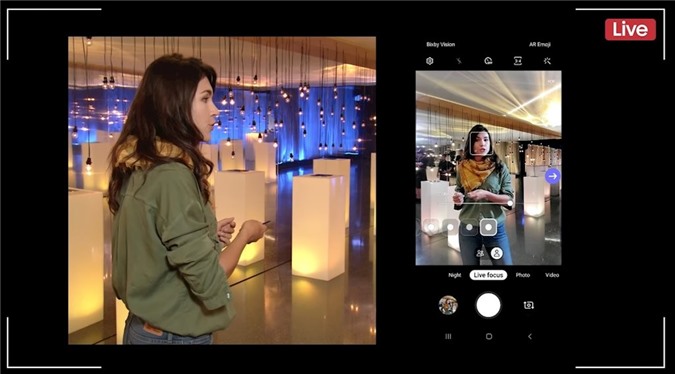
Gạt đầu bút sang 2 bên để chuyển các chế độ chụp ảnh, quay phim khác nhau.
Quay vòng đầu bút ngược chiều kim đồng hồ là zoom ra toàn cảnh, quay vòng xuôi chiều kim đồng hồ là zoom vào cận cảnh.
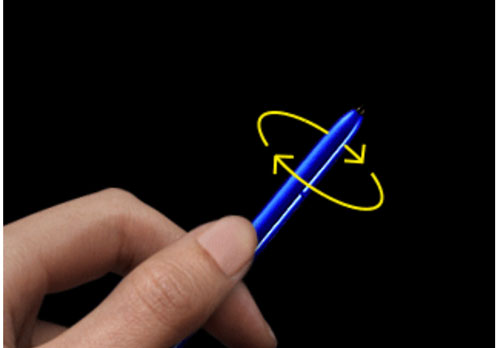
Quay vòng đầu bút ngược chiều kim đồng hồ là zoom ra toàn cảnh, quay vòng xuôi chiều kim đồng hồ là zoom vào cận cảnh.
Kéo đầu bút lên để đảo chiều camera từ trước ra sau và ngược lại.
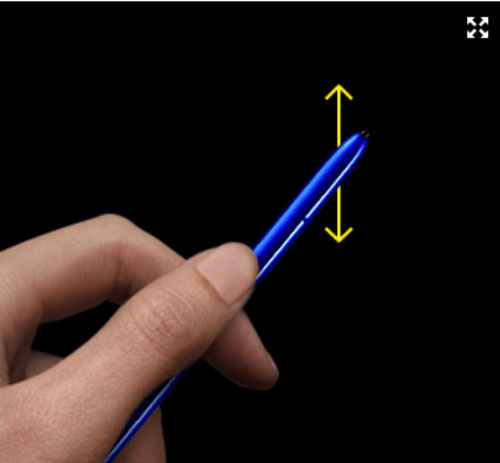
Kéo đầu bút lên để đảo chiều camera từ trước ra sau và ngược lại.
S Pen với thư viện ảnh
Vuốt đầu bút S Pen sang trái hoặc phải trong ứng dụng Thư Viện Hình Ảnh để chuyển sang ảnh tiếp theo hoặc quay lại ảnh trước đó.
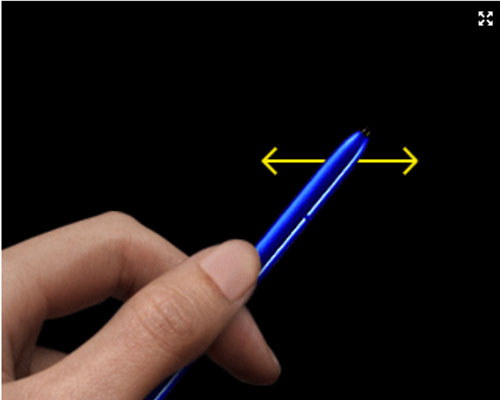
Vuốt đầu bút S Pen sang trái hoặc phải trong ứng dụng Thư Viện Hình Ảnh để chuyển sang ảnh tiếp theo hoặc quay lại ảnh trước đó.
S Pen điều chỉnh âm lượng
Tăng hoặc giảm âm lượng bằng cách điều khiển đầu bút S Pen lên hoặc xuống mà không cần chạm vào nút âm lượng, đó là chức năng chung của một số ứng dụng trong đó có YouTube Premium.

Theo doanhnghiepvn.vn